Terminalo emuliatoriaus klientas yra grafinė programa, leidžianti komandomis pasiekti korpuso prieigą prie pagrindinio kompiuterio. „Terminal Emulator“ yra kiekvieno „Linux“ platintojo gelbėjimosi ratas, nes jis leidžia jums išlaisvinti tikrąją „Linux“ galią.
Jūsų pasirinktas terminalo emuliatorius pasakys ką nors apie jus. Ar esate sistemos administratorius, kuriam labiau patinka kažkas lengvo, ar kūrėjas, kuriam reikalingas terminalo emuliatorius, pilnas funkcijų ir pritaikomų parinkčių? Ar jums patinka numatytasis terminalo emuliatorius, pristatomas kartu su jūsų „Linux“ distributoriumi?
Geriausi „Linux“ terminalų emuliatoriai
Nepaisant to, ar nenorite bendrauti su savo apvalkalu, terminalo emuliatorius yra jūsų kasdieniams poreikiams. Straipsnyje bus išryškinti keli terminalų emuliatoriai, kuriuos galite pasirinkti arba pridėti prie esamo numatytojo terminalo emuliatoriaus.
1: GNOME terminalas
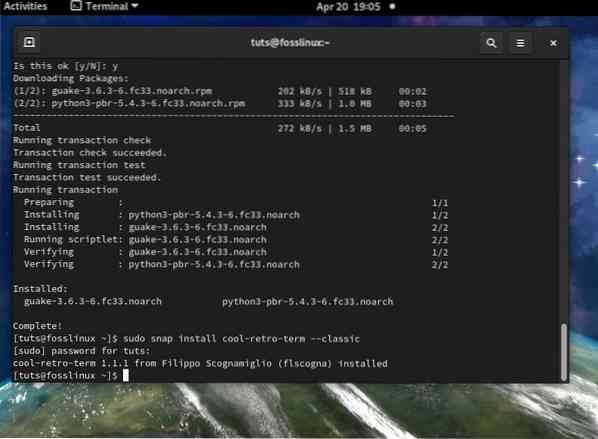
Jei naudojate GNOME su savo „Linux“ distributoriumi, galbūt susidūrėte su GNOME terminalo programa. Visos „GNOME“ darbalaukio aplinkos, tiek „Fedora“, tiek „Ubuntu“, tiekiamos su jau įdiegtu GNOME terminalu.
Pagrindinės GNOME terminalo savybės:
- Jis palaiko spalvotą tekstą
- Jis palaiko kelis skirtukus ir viso ekrano režimą
- Jis palaiko automatinį teksto perpakavimą pakeitus dydį
- Jis palaiko įvairias temas ir skaidrumą
GNOME terminalas siūlo kelių profilių palaikymą, kuris praverčia, jei reikia nustatyti skirtingus profilius skirtingoms užduotims atlikti. Jos antraštės juosta puikiai sutampa su GTK tema, kurią galbūt naudojate savo „Linux“ platintuve. Kitas puikus bruožas, kuris man atrodo įdomus GNOME terminale, yra tas, kad jis leidžia spustelėti nuorodas.
Kaip įdiegti GNOME terminalą:
## Fedora sudo dnf install gnome-terminal ## Ubuntu sudo apt install gnome-terminal
2: Terminatorius
„Terminator“ yra pastatytas ant GNOME terminalo emuliatoriaus ir suteikia jums kelis GNOME terminalus viename lange. Taip pat galite lengvai sugrupuoti terminalų langus.
Pagrindinės „Terminator“ savybės:
- Galite sutvarkyti terminalo langus tinklelyje
- Transliacijos komandos
- Trečiųjų šalių papildiniai
- Perkėlimas iš eilės

Jis skirtas sunkiosioms komandinės eilutės daugiafunkcininkams. Jame yra nuostatų dialogo langas su daugybe nustatymų, leidžiančių lengvai pritaikyti ir padaryti jį vaizdingesnį. Naudodami „Terminator“ galite suskaidyti langą į kelis horizontalių ar vertikalių skilimų lygius ir pakeisti jų dydį. Taip pat galite apibrėžti langų grupes, kuriose tekstas viename terminatoriaus lange yra transliuojamas į visus kitus grupės terminatoriaus langus.
Kaip įdiegti „Terminator“
## Fedora $ sudo dnf install Terminator ## Ubuntu sudo add-apt-repository ppa: gnome-terminator sudo apt install terminator ## CentOS $ sudo yum install Terminator ## Arch Linux $ sudo pacman -S terminator
3: Guake
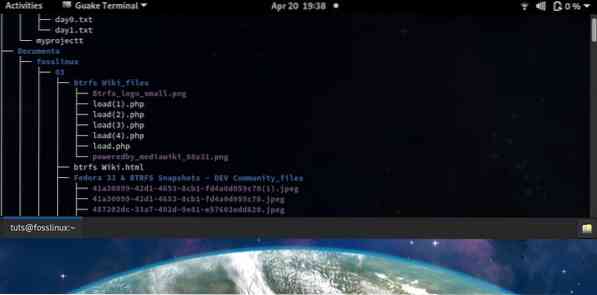
„Guake“ yra išskleidžiamasis terminalo emuliatorius, parašytas „Python“. Tai labai pritaikoma, kad atitiktų jūsų išvaizdą ir elgesį.
Pagrindinės „Guake“ savybės:
- Scenarijaus vykdymas ir automatinis konfigūravimas paleidimo metu
- Greita prieiga vienu klavišo paspaudimu
„Guake“ terminalo emuliatorius leidžia paleisti momentines komandas neslėpiant dabartinio programos lango. Jis kaupiasi virš dabartinės jūsų vykdomos programos, užuot ją pakeitęs „Guake“ terminalo langu. Tai geriausias terminalo emuliatorius vartotojams, kurie mėgsta daug pritaikyti. Numatytieji spartieji klavišai yra F12 paleisti ir F11 viso ekrano režimui.
Kaip įdiegti „Guake“:
## Fedora $ sudo dnf install guake ## Ubuntu $ sudo apt install guake ## CentOS $ sudo yum install guake ## Arch Linux $ sudo pacman -S guake
4: Cool Retro terminalas
„Cool Retro Terminal“ yra gražus terminalo emuliatorius, kuris imituoja senosios mokyklos katodo monitoriaus, degančio, fosforo švytinčio ir žydinčio aplink simbolius, išvaizdą. Tai vartotojams siūlo nostalgišką 90-ųjų jausmą.
Pagrindinės „cool-retro-term“ savybės:
- Retro tema
- Efektai ir animacijos pritaikyti
- Galima įsigyti kaip užraktą
Keletas įdomių vizualinių parametrų, kuriuos galite pasirinkti, yra; „IBM DOS“, „Vintage“, vienspalvis žalias, numatytasis gintaras ir futuristinis. Taip pat galite rinktis iš kelių simbolių rinkinių ir senesnių šriftų, pavyzdžiui, žalsvai mėlynos spalvos, „Apple II“ su visais dangteliais, arba galite pakartoti klasikinius „Zenith“ monitorius. Jei norite praeities skiltelės ir jausmo, „Cool Retro“ terminalas yra gražus emuliatorius, kurį reikia naudoti.
Kaip įdiegti „cool-retro-term“:
## Fedora sudo snap install cool-retro-term --classic ## Ubuntu $ sudo add-apt-repository ppa: vantuz / cool-retro-term $ sudo apt update $ sudo apt install cool-retro-term ## CentOS $ „sudo snap“ įdiekite „cool-retro-term“ - klasikinį ## „Arch Linux“ $ sudo pacman -S cool-retro-term
5: Terminija
Terminologija yra „Enlightenment Foundation Library“ terminalo emuliatorius, kurį galima įsigyti „Linux“, UNIX ir BSD. Norint sukurti gražų vartotojo sąsajos dizainą, jis naudoja elementarų įrankių rinkinį. Tai labai stilingas emuliatorius, pateikiamas su iš anksto įdiegtomis temomis ir fono paveikslėliais.
Pagrindinės terminologijos savybės:
- Vietinio failo katalogo rodymas
- Supraskite URL nuorodas, el. Pašto adresus, failų kelius.
- Platus konfigūracijos skydelis.
- Peržiūrėkite failus, vaizdus ir vaizdo įrašus iš terminalo emuliatoriaus.
Terminologijos emuliatorius yra naudingas „Linux“ vartotojams, kurie visiškai pasitiki terminalo emuliatoriumi atliekant kasdienes užduotis. Jei nekenčiate navigacijos naudodamiesi GUI, terminologija yra jums emuliatorius. Išskirtinė terminologijos savybė yra failų, vaizdų ir vaizdo įrašų peržiūra iš terminalo. Galite naudoti magnatą
Kaip įdiegti terminologiją
## Prieinama kaip „Fedora“ $ sudo snap install terminologija - klasikinė ## Ubuntu $ sudo apt install -y terminologija ## Arch Linux $ sudo pacman -S terminologija
6: KDE-Konsole
„Konsole“ emuliatorius yra numatytasis terminalo emuliatorius, pristatomas su KDE darbalaukio aplinka. Jis naudoja QT biblioteką ir KDE sistemą. Jei esate KDE vartotojas, tikriausiai esate susipažinęs su šiuo terminalo emuliatoriumi.
Pagrindinės „Konsole“ savybės:
- Jis palaiko kelias kalbas
- Kiekviename lange yra kelių skirtukų palaikymas
- Jame yra žymių skirtukas
- Jis palaiko kelis profilius ir konfigūracijas.
Viena išskirtinė „Konsole“ savybė yra palaikymas gimtosioms kalboms. Galite lengvai pereiti prie pasirinktos gimtosios kalbos, pvz., Rusų, arabų, hindi ir kt. Jis palaiko numatytąją atsarginę kalbą. Taip pat galite išsaugoti dabartinį darbo kelią žymėje. Kiekviename „Konsole“ lango terminale galite atidaryti kelis skirtukus. „Konsole“ turi vietinį KDE programų palaikymą ir pateikia įterptąjį terminalą KDE programoms, tokioms kaip „Kate“, „Konqueror“ ir kt. Jei dirbate iš daugybės katalogų, katalogų, failų kelių ir SSH žymėjimo funkcija bus naudinga.
Kaip įdiegti „Konsole“:
## Fedora $ sudo dnf install konsole ## Ubuntu $ sudo apt install konsole ## CentOS $ sudo yum install konsole ## Arch Linux $ sudo pacman -S konsole
7: XTERM
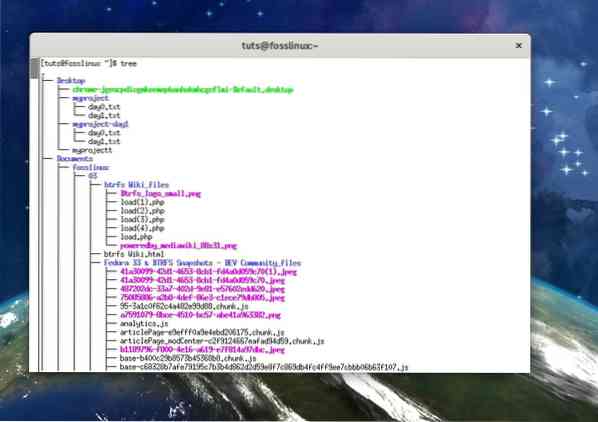
XTERM yra populiarus terminatorius, kuris buvo nuolat tobulinamas daugiau nei du dešimtmečius
Pagrindinės XTERM savybės:
- Tarp seniausių terminalo emuliatorių
- Gausu funkcijų
XTERM yra numatytasis X langų sistemos emuliatorius. „XTERM“ yra geras pasirinkimas minimaliai diegiant „Linux“. Dėl minimalistinio požiūrio tai yra geras pasirinkimas tarp daugelio „Linux“ vartotojų.
Kaip įdiegti XTERM
## Fedora $ sudo dnf install xterm ## Ubuntu pagrįsti distros $ sudo apt install xterm ## CentOS $ sudo yum install xterm
8: paprastas terminalas (st)
Pirmasis arba paprasto terminalo emuliatorius suteikia jums tai, ko prašote. „Paprastas terminalo emuliatorius, skirtas sąveikai su„ Linux “distributoriumi.“
Pagrindinės paprasto terminalo savybės:
- Tai ypač lengvas
- Palaikymas skaitymui / rašymui į mainų sritį
- Antialiazinių šriftų palaikymas
- Tai palaikomas Waylandas
Pagrindinis bruožas, kuris išsiskiria, yra paprastumas, kaip rodo pavadinimas. Tačiau nesuklyskite dėl pavadinimo (paprastas terminalas). Jis palaiko 256 spalvas, palaikymą tvarkant iškarpinę, VT10X pabėgimo sekas, nuorodas, simbolių rinkinį UTF-8 ir šriftų pritaikymą. Manau, ne taip paprasta!! „St“ terminalo emuliatorius skirtas sistemos administratoriams ir „Linux“ vartotojams, norintiems, kad terminalo komandos kalbėtų, o darbui pirmenybę teikia tiesioginė aplinka.
Kaip įdiegti šv
## Ubuntu $ sudo apt install stterm
9: Alacritty
„Alacritty“ yra GPU pagrįstas terminalo emuliatorius, kuris laikomas vienu greičiausių emuliatorių. „Alacritty“ kūrėjai tikisi sukurti kelių platformų emuliatorių, kuris yra orientuotas į našumą ir paprastą naudoti terminalo emuliatorių. Kai kuriems žmonėms tai gali būti geriausias emuliatorius, tačiau taip pat vėluoja siūlyti stiliaus pritaikymo parinktis.
Pagrindinės „Alacritty“ savybės:
- Tai yra kelių platformų emuliatorius
- Jis laikomas tarp greičiausių emuliatorių
- Jame yra daugybė plėtinių parinkčių
- Jis palaiko spalvotus jaustukus

Alacritty gali būti laikomas nauju bloko vaiku dėl „beta“ fazės būsenos. Kai kurios funkcijos, kurios gali būti įdomios, yra galimybė spustelėti URL naudojant klaviatūrą, atlikti paiešką ir nukopijuoti tekstą į mainų sritį. Taip pat galite išbandyti „Vi“ paiešką, o paieškos funkcija leidžia viską rasti „Alacritty“ slinkties buferyje. Taip pat galite išbandyti užuominų funkcionalumą.
Kaip įdiegti „Alacritty“:
Krovinių montavimas
Galite jį įdiegti tiesiogiai per krovinį („Rust“ paketų tvarkyklė)
krovinių instaliacija alacritty
Rankinis diegimas
Klonuokite šaltinio kodą
gito klonas https: // github.com / alacritty / alacritty.git cd alacritty
Įdiekite „Rust compiler“
rustup override set stabilus rustup atnaujinimas stabilus
## Fedora dnf install cmake freetype-devel fontconfig-devel libxcb-devel g ++ ## Debian / Ubuntu apt-get install cmake pkg-config libfreetype6-dev libfontconfig1-dev libxcb-xfixes0-dev python3 ## Arch Linux pacman -S cmake freety fontconfig pkg-config make libxcb ## CentOS / RHEL yum install cmake freetype-devel fontconfig-devel libxcb-devel xcb-util-devel yum group install "Development Tools"
10: Katytė
„Kitty“ yra GPU pagrįstas terminalo emuliatorius, scenarijuojamas „OpneGl“ pagrindu sukurtas emuliatorius, palaikantis ligatūras, tikrąsias spalvas, vaizdų perteikimą ir protokolo plėtinius.
Pagrindinės Kitty savybės:
- Jis yra pagrįstas GPU, kuris pagerina bendrą emuliatoriaus reagavimą.
- Skersinė platforma
- Tai siūlo greitą našumą
- Tai daug funkcijų
„Kitty“ emuliatorius yra puikus pasirinkimas klaviatūros vartotojams. Pagrindinis „Kitty“ bruožas, patenkantis į šį sąrašą, yra GPU pagrįstas kūrimas. Tai perkelia atvaizdavimą į GPU mažesnei sistemos apkrovai ir sumažina procesoriaus naudojimą, o tai pagerina slinkimą ir bendrą reagavimą.
Kaip įdiegti „Kitty“:
## Ubuntu $ sudo apt install kitty ## Arch Linux $ sudo pacman -S kitty ## CentOS $ curl -L https: // sw.kovidgoyal.tinklas / katytė / diegimo programa.sh | sh / dev / stdin
Premijos emuliatorius - rxvt-Unicode
„rxvt-Unicode“ yra patyrusių „Linux“ vartotojų emuliatorius. „rxvt-Unicode“ yra patikimas emuliatorius, kuriame nėra trikdžių, ir jame yra graži grafika.
Pagrindinės „rxvt-Unicode“ savybės:
- Ji yra daugiakalbė
- Jis palaiko kelias spalvas ir skaidrumo režimą
- Jis palaiko pritaikomus šriftus, kursyvą ir paryškintą
- Jis palaiko „Perl“ plėtinius
- Tai lengvas emuliatorius
Pagrindinis „rxvt-Unicode“ bruožas yra tai, kad jis yra tvirtas kaip programinė įranga. Vargu ar sugenda ir nėra trikdžių. Patyrę „Linux“ vartotojai taip pat teikia pirmenybę, nes pagrindinė „rxvt-Unicode“ programa veikia kaip deimonas, tausodamas sistemos išteklius. Kūrėjams gali patikti išbandyti „Perl“ plėtinių palaikymą, kuris gali padidinti produktyvumą.
Kaip įdiegti „rxvt-Unicode“:
## Fedora $ sudo dnf install rxvt-unicode ## Ubuntu $ sudo apt install rxvt-unicode ## CentOS $ sudo yum install rxvt-unicode ## Arch Linux $ sudo pacman -S rxvt-unicode
Pakartoti
Šis sąrašas jokiu būdu nėra baigtinis. Yra daugybė „Linux“ terminalo emuliatorių su paskirtais stebėtojais ir vartotojais. Kiti galiniai emuliatoriai, kurie galėjo lengvai patekti į mano sąrašą, yra; „xfce4-terminal“, „PuTTY“, „Tilda“ arba „Yakuake“.
Numatytasis „Linux“ distros terminalų emuliatorius visada yra pakankamai geras daugeliui vartotojų. Jei norite susikurti mėgstamą emuliatorių, turite išbandyti kelis emuliatorius, kol susitarsite su vienu. Jūsų pasirinkimas gali būti pagrįstas norimomis emuliatoriaus funkcijomis ir „Windows“ sistema ar darbalaukio aplinka, kurią naudojate.
Nesivaržykite pasiūlyti emuliatorių, kurį naudojate, kad galėtume jį pasukti.
 Phenquestions
Phenquestions



